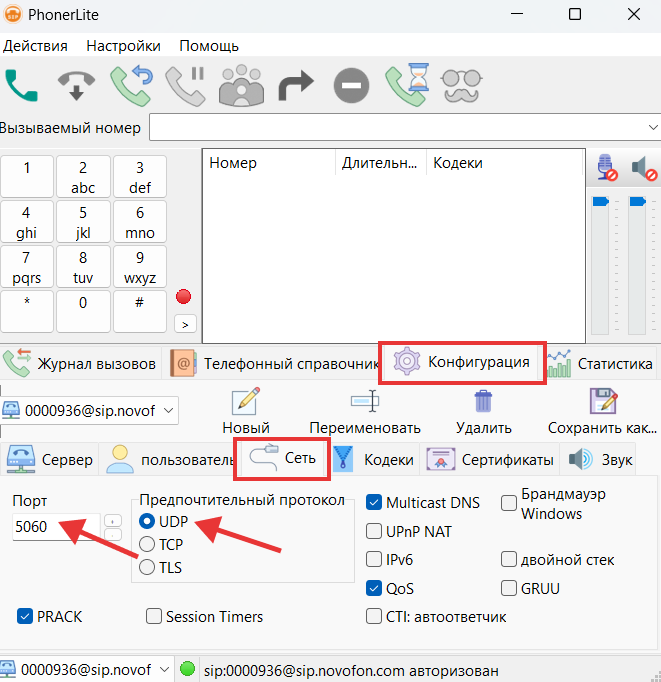Программа PhonerLite для Windows
На этой странице вы найдете инструкцию по установке и настройке программы PhonerLite для звонков с использованием SIP-аккаунта. Также вы узнаете, где брать данные для входа в SIP-аккаунт Novofon.
Как установить PhonerLite для Windows
1. Загрузите программу PhonerLite по этой ссылке и откройте загруженный файл. Вы увидите экран мастера установки. Выберите предпочтительный язык и нажмите «ОК».
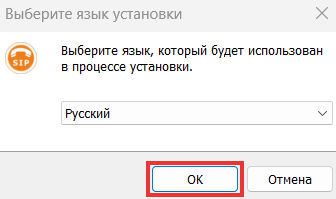
2. Прочитайте правила соглашения и установите переключатель на «Я принимаю условия соглашения». Затем нажмите «Далее»
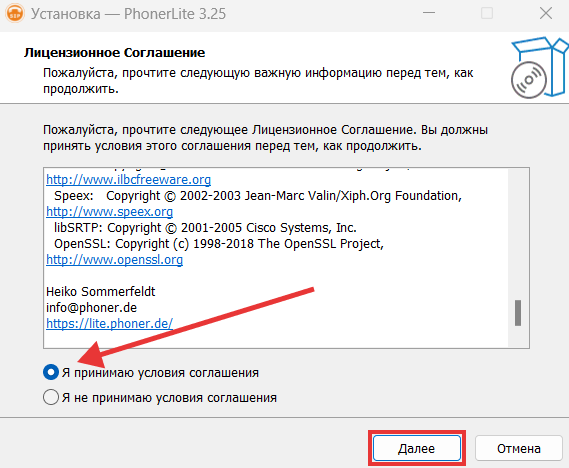
3. Мастер установки спросит, куда установить файлы приложения. Система автоматически сформирует папку. Если это вам подходит, нажмите «Далее».
Если вы хотите установить приложение в другую папку, нажмите «Обзор», выберите папку, а затем нажмите «Далее».
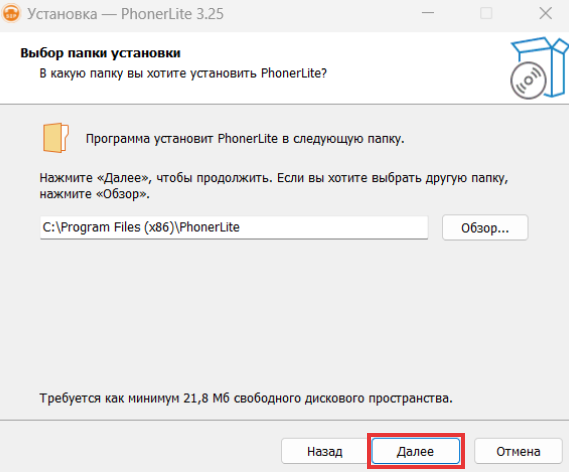
4. Далее мастер установки попросит выбрать папку для меню «Пуск», где будет размещен ярлык программы. Автоматически будет сформирована папка с названием PhonerLite. Если вас это устраивает, нажмите «Далее».
Если вы не хотите создавать ярлык программы, установите галочку «Не создавать ярлыки» внизу окна и нажмите «Далее».
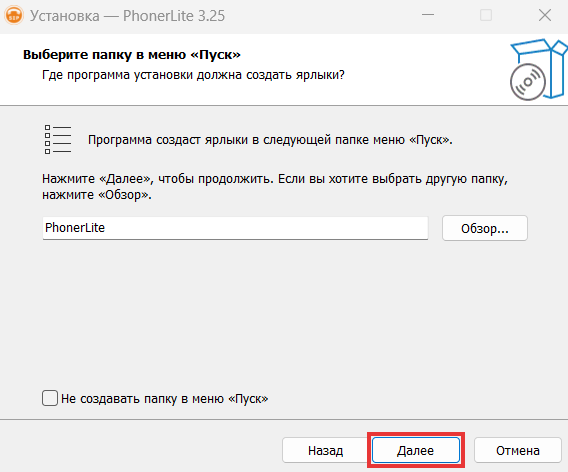
5. Далее система спросит, нужно ли добавить дополнительные ярлыки. Сделайте свой выбор и нажмите «Далее».
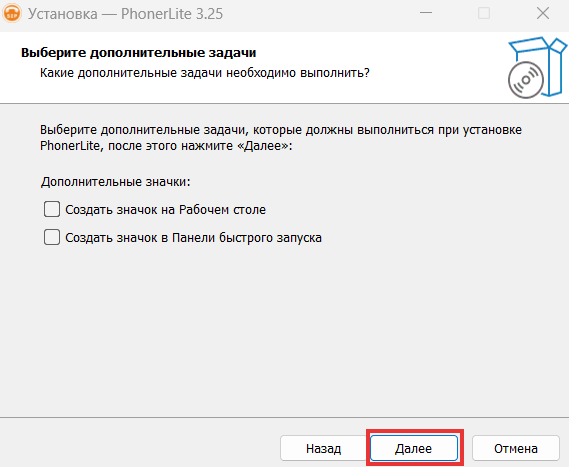
6. Нажмите «Установить», чтобы установить программу.
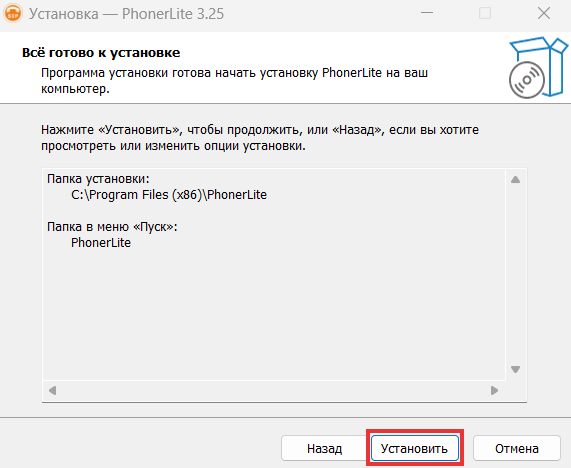
7. Нажмите «Завершить», и мастер откроет PhonerLite.
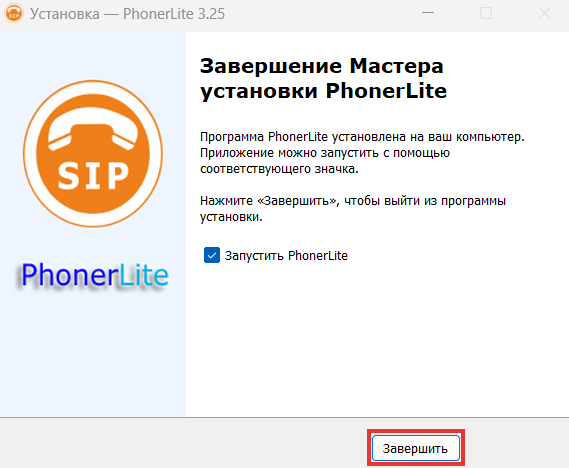
Как настроить PhonerLite для Windows
1. Чтобы использовать программу PhonerLite для звонков с вашего SIP-аккаунта, в поле «Оператор(Провайдер)» нажмите «ручная настройка», а затем введите следующие данные:
• Proxy/Registrar: sip.novofon.ru
• Домен/область: sip.novofon.ru
• Сервер STUN: оставить пустым
Далее нажмите на стрелку внизу экрана.
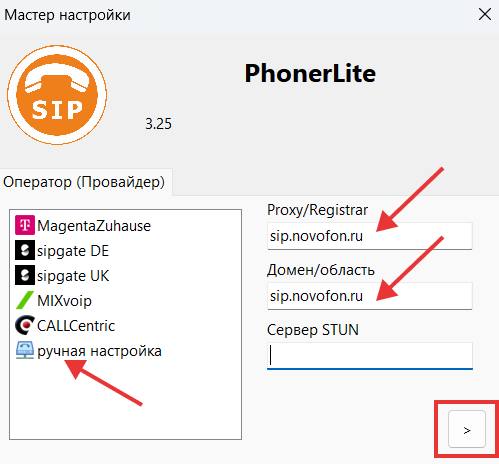
2. Теперь вам нужно ввести данные для входа в ваш SIP-аккаунт Novofon. Все данные можно найти на вкладке «ВАТС» в личном кабинете Novofon (Телефония → Пользователи АТС → Имя пользователя → Вкладка «ВАТС»).
• Имя пользователя — ваш логин из личного кабинета в Novofon (Телефония → Пользователи АТС → Имя пользователя → Вкладка «ВАТС»).
• Имя аутентификации — ваш логин из личного кабинета в Novofon (Телефония → Пользователи АТС → Имя пользователя → Вкладка «ВАТС»).
• Пароль — ваш пароль из личного кабинета Novofon (Телефония → Пользователи АТС → Имя пользователя → Вкладка «ВАТС»).
Далее нажмите на стрелку «Вправо» внизу экрана.
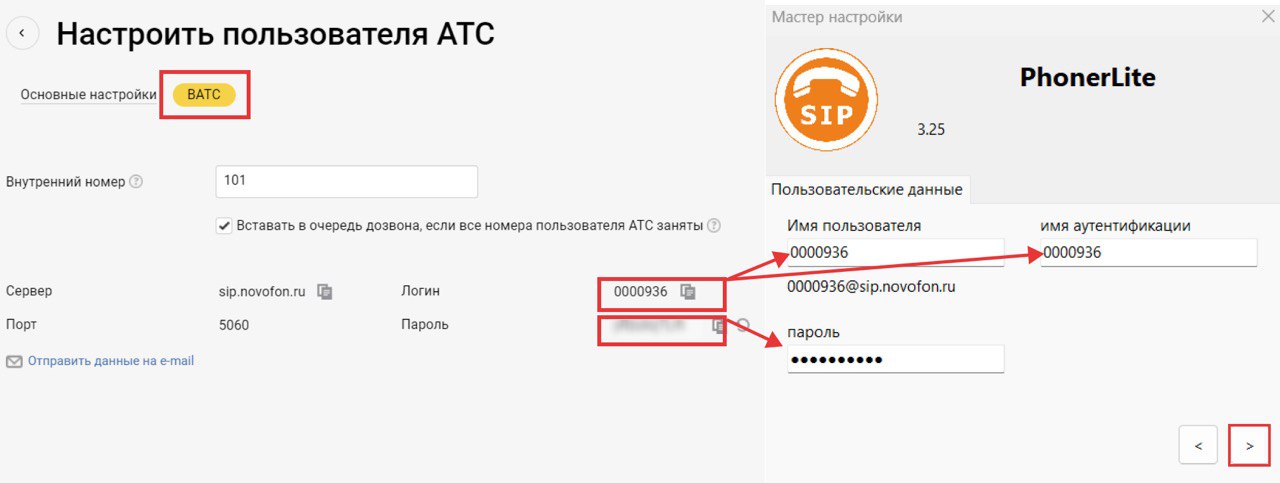
3. Выберите устройство для воспроизведения и ввода звука. Далее нажмите на стрелку «Вправо» внизу экрана.
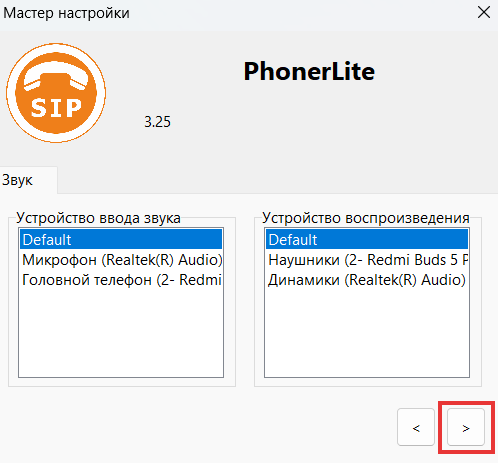
4. Подтвердите корректность данных, созданных для входа в программу. При желании вы можете изменить имя профиля. Далее нажмите на стрелку «Вправо» внизу экрана.
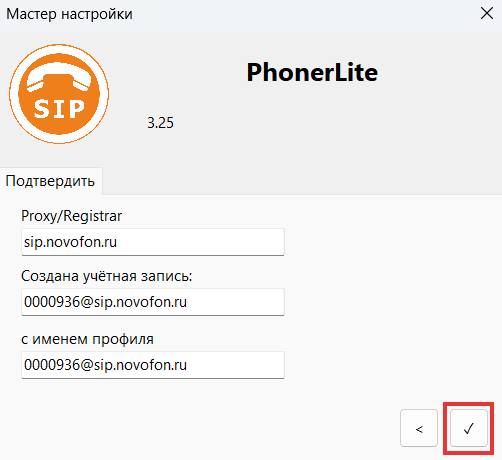
5. Если авторизация прошла успешно, вы увидите зеленый значок внизу окна.
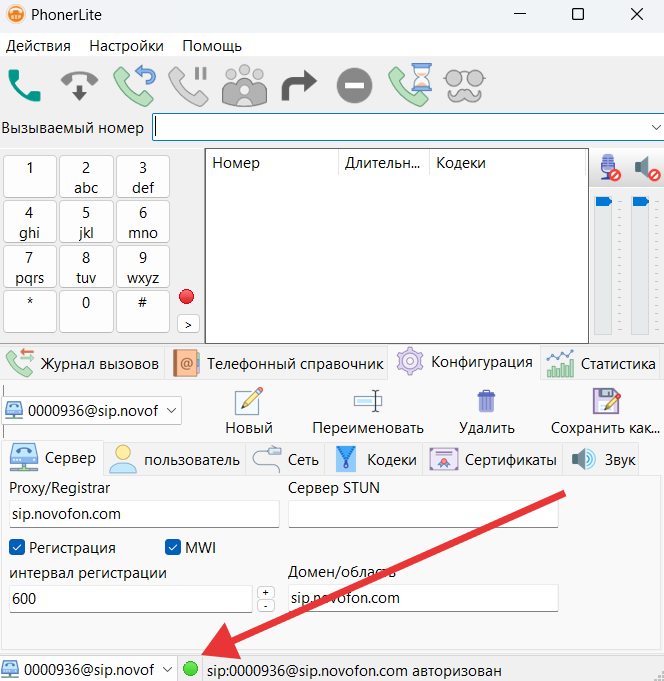
6. Убедитесь, что в разделе «Конфигурация» → «Сеть» установлены следующие параметры:
• Порт: 5060
• Предпочтительный протокол: UDP
Теперь вы готовы использовать ваш SIP-аккаунт для звонков через PhonerLite.